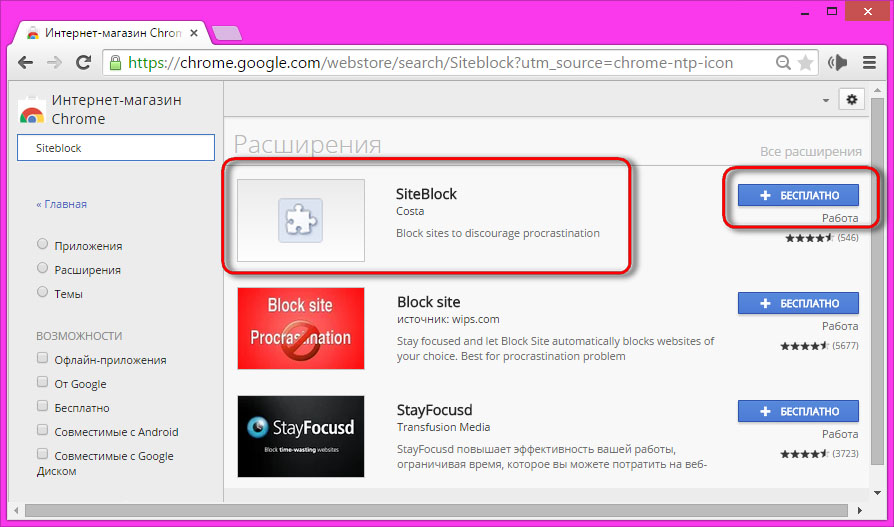10 способов настроить новую вкладку браузера Google Chrome. Как в хроме настроить вкладки
10 способов настроить новую вкладку браузера Google Chrome
Мы уже не один раз обозревали на страницах Лайфхакера различные расширения для настройки новой вкладки браузера Google Chrome. Тема эта по каким-то причинам особо популярна среди разработчиков и они не перестают представлять все новые и новые свои творения. Достойных и интересных расширений среди них предостаточно, а вкладка-то новая у нас всего одна, поэтому заполнить ее надо так, чтобы не было мучительно больно за бесцельно потраченное место.
Для облегчения выбора хотим представить вам этот краткий обзор лучших расширений для обустройства браузера Google Chrome, среди которых вы точно сможете выбрать что-то подходящее.
X New Tab Page
Основные функции:
- Наглядное отображение закладок в виде плиток.
- Широкие возможности настройки отображения внешнего вида (прозрачность, логотипы, фон страницы, подписи и так далее).
- Встроенный каталог популярных сайтов.
- Возможность группировки закладок в папки.
- Встроенные виджеты поиска и погоды.
- Кнопки доступа к закладкам, расширениям, приложениям.
Краткий вердикт:
Хорошее сочетание скорости, оформления и функциональности.
Awesome New Tab Page
Основные функции:
- Представление ваших любимых сайтов в виде плиток.
- Наличие как собственных динамических виджетов, так и сторонних разрабтчиков (часы, проверка почты, погода и так далее).
- Возможность поиска по добавленным сайтам прямо с соответствующей плитки.
Краткий вердикт:
Если вы готовы закрыть глаза на убогое оформление и продираться через неудобные настройки, то можно попробовать.
Fruumo
Основные функции:
- Текущее состояние и прогноз погоды.
- Плитки самых посещаемых сайтов в виде ленты.
- Встроенный простенький RSS-ридер.
- Уведомления из Facebook.
Краткий вердикт:
Красиво, достаточно функционально, но скорость работы оставляет желать лучшего.
New Tab Page
Основные функции:
- Встроенный поиск Google.
- Отображение последних новостей и погоды.
- Ссылки на шесть самых часто посещаемых сайтов.
- Оформление в стиле Google Now.
Краткий вердикт:
Слабая функциональность, рекомендуется только ярым поклонникам Google.
New MetroTab
Основные функции:
- Отлично эмулирует оформление стартового экрана Windows 8.
- Динамические плитки показывают некоторую информацию с популярных сайтов.
- Превосходные возможности настройки внешнего вида и поведения.
- Отображение потоков RSS.
Краткий вердикт:
Самое идеальное воплощение концепции стартового экрана Windows 8 в рамках новой страницы браузера.
Empty New Tab Page
Основные функции:
- Открывает пустую вкладку.
Краткий вердикт:
Спасательный круг для любителей минимализма и дзен-дизайна.
Onefeed
Основные функции:
- Отображение ссылок в виде плиток с миниатюрами сайтов.
- Интеграция с облачными сервисами Google Drive и Dropbox.
- Встроенный RSS-клиент.
- Отображение новостей из ваших аккаунтов в Facebook, Twitter и Google+.
- Красивые фоны.
Краткий вердикт:
Максимум разной информации на новой вкладке может вас задержать в своих сетях надолго.
Currently
Основные функции:
- Отображение часов и прогноза погоды.
- Настройка цвета фона.
- Переход к дефолтной новой вкладке браузера.
Краткий вердикт:
Хороший выбор для тех пользователей, кому не требуется дополнительная функциональность стартовой страницы.
Knew Tab — New Tab Page
Основные функции:
- Минималистичный дизайн.
- Отображение даты, времени, погоды.
- Число новых писем в Gmail и уведомлений в Facebook.
- Последние новости из Google News.
- Встроенный блокнот.
Краткий вердикт:
Разумный компромисс между простотой и функциональностью. Хорошая скорость работы.
Humble New Tab Page
Основные функции:
- Текстовый режим, древовидные меню
- Доступ к вашим закладкам.
- Список часто посещаемых сайтов.
- Недавно закрытые страницы.
- Широкие возможности настройки внешнего вида с помощью тем и индивидуальных опций.
- Реактивная скорость работы.
Краткий вердикт:
Выбор практиков, для которых функциональность и скорость важнее «свистелок».
На этом мы сделаем остановку и немного передохнем. А пока мы будем переводить дух, разработчики настрогают еще десяток расширений для новой вкладки вашего браузера, обеспечив нас материалом для следующего обзора.
lifehacker.ru
Как сделать Chrome ещё удобнее: 21 расширение для работы с вкладками
Управляйте вкладками
1. TooManyTabs
TooManyTabs соберёт все вкладки в одном месте и рассортирует их по имени, адресу и времени создания. Восстановить закрытые вкладки или найти нужную страницу по ключевому слову не составит труда.
2. Tabli
Расширение группирует открытые вкладки в удобный список. Помимо этого, Tabli интересно тем, что работает с несколькими открытыми окнами одновременно.
3. Tab Manager
Простой менеджер вкладок с минимальной функциональностью. Можно открыть сайт в новом окне прямо из расширения или закрепить вкладку, чтобы случайно её не закрыть. В Tab Manager есть поиск по названию и URL.
4. Quick Tab
Расширение группирует вкладки в список. Можно открыть Quick Tab горячими клавишами и быстро перейти на нужную страницу.
5. Tabman Tabs Manager
Tabman Tabs Manager собирает все вкладки вместе, а чтобы выбрать нужную страницу, достаточно покрутить колёсико мыши. Для удобства можно закрепить панель расширения.
6. Tabs Outliner
Это расширение пригодится всем, кто работает в Chrome с большим количеством информации. Tabs Outliner поможет организовать работу с вкладками и рассортировать их.
Прокачайте окно новой вкладки
7. Currently
Превращает пустую вкладку в страницу с часами и прогнозом погоды. Можно изменить цвет фона самому или сделать так, чтобы он менялся в зависимости от времени суток и температуры на улице.
8. Elegant New Tab
Расширение добавляет красивую стартовую страницу в стиле Material Design. Сверху отображаются погода и время, чуть ниже — поиск, а внизу — ваши закладки. Если захотите поменять фоновый рисунок, просто укажите URL изображения.
9. Simple Speed Dial
Стартовая страница, на которой аккуратно расположатся все сохранённые закладки.
10. Speed dial 2
Стильное и удобное расширение полностью меняет окно новой вкладки. Кроме того, что на основном экране находятся сайты, с которыми вы работаете, на страницу можно добавить панель с быстрым доступом к почте, документам, музыке и другим сервисам Google. Настройте расширение как вам угодно: поменяйте фон, измените отображение закладок или рассортируйте их по группам. Приятным бонусом будет возможность отследить свою активность в интернете.
11. Mosaic
Дизайн расширения вдохновлён плитками в Windows. Никаких дополнительных возможностей Mosaic не предлагает, зато внешний вид страницы можно настроить по желанию.

12. Start
Расширение открывает в новой вкладке страницу с закладками браузера. В боковом меню можно найти установленные приложения, а также настроить RSS-ленту.
13. Start.me
В Start.me есть всё: виджеты, списки дел, RSS-рассылки, закладки. Создайте несколько домашних страниц и быстро переключайтесь между ними. Самое интересное, что вы можете поделиться домашней страницей с коллегами по работе.
14. Card Board
Превращает новую вкладку в информативную страницу. Добавьте на неё топ посещаемых сайтов, панель с данными о вашей системе или меню с приложениями.
Другие полезные и красивые расширения для вкладок
15. Taskade
Красивое расширение с минималистичным дизайном для составления списков дел и заметок. Откройте новую вкладку, запишите свои идеи и поделитесь ими с друзьями.
16. Subtle tab
Превратите домашнюю страницу в галерею. Subtle tab предлагает множество красивых фотографий, разделённых по темам. Кроме этого, на главной странице можно отслеживать погоду и делать заметки.
17. Pin Tabs
Небольшое расширение, которое закрепляет все вкладки в браузере так, что вы не сможете их случайно закрыть.
18. TabCloud
С помощью TabCloud можно сохранять, а затем восстанавливать вкладки в браузере. Есть синхронизация между устройствами.
19. Cute Animal Tab
Это расширение добавляет в новую вкладку милейшие фото и видео с собачками, котиками, пандами и другими животными. Cute Animal Tab точно должно стоять на вашем рабочем компьютере.
20. Tabbie
Tabbie позволяет сохранять вкладки, чтобы потом к ним вернуться.
21. MovieTabs
Классное расширение для любителей кино. Заменяет поисковую страницу на постеры к фильмам. Так вы сможете найти интересное кино, посмотреть трейлер и рейтинг картины на IMDb.
Читайте также
lifehacker.ru
Как настроить вкладки в google chrome?
Закладки Chrome могут оказаться очень полезными. Они существенно сокращают время на открытие ваших любимых интернет-страниц.
Нужные сайты всегда будут у вас под рукой. Для добавления закладки достаточно “запомнить” ее в браузере. После этого открыть необходимую страницу можно будет всего в пару кликов.
Как установить панель закладок?
Возможно, в вашем Google Chrome еще не закреплена панель закладок. Чтобы закрепить ее, откройте меню браузера в правом верхнем углу. В меню наведите на “Закладки”. В открывшемся выпадающем списке выберите “Показывать панель закладок”.
Можно упростить задачу и воспользоваться горячими клавишами. Чтобы закрепить панель закладок в Хроме, одновременно нажмите Ctrl+Shft+B.
Теперь Закладки для Google Chrome будут отображаться прямо под омнибоксом (адресной строкой).
Как добавить закладку в Google Chrome
Вы можете добавлять в закладки любые страницы. Достаточно нажать на звездочку в омнибоксе. Появится окошко с сообщением, что закладка была добавлена. Чтобы легко найти эту страницу в закладках в следующий раз, введите свое название в поле "Имя".
Если вы привыкли пользоваться горячими клавишами, то используйте Ctrl+D для добавления новой закладки. Точно также появится окошко с сообщением.

Менеджер закладок
Cо временем у вас наберется много таких закладок. Они будут скрыты за значком >> в правом верхнем углу.
При нажатии на значок вы увидите все свои закладки, которые не поместились на панели браузера. Их можно рассортировать по папкам для большего удобства.
Чтобы добавить папку, зайдите в меню и затем в “Закладки”. Кликните по строке “Диспетчер закладок”.
Нажмите на “Упорядочить”, в выпадающем списке выберите “Добавить папку”. Все папки будут собраны справа в верху под названием “Другие закладки”.
Чтобы переместить закладку в папку, перетащите ее в нужную.
Для удаления закладки или папки кликните по выбранному объекту правой кнопкой мыши и выберите в меню “Удалить”.
pasmr21.ru
Как в хроме настроить визуальные закладки — АВОКУ
 |
||
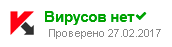 |
||
 |
||
| kak-v-khrome-nastroit-vizualnye-zakladki.zip | ||
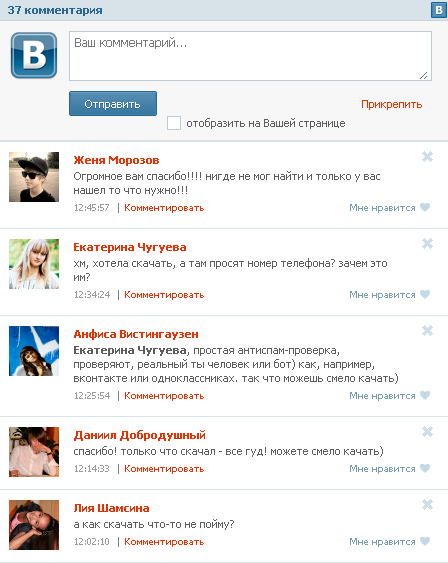

87? Думаю Вам нужно зайти в Настройки Откройте браузерправый верхний угол, три полоски настройки, зайдите в них, слева ввер. В Хроме не открывается ВКонтакте. Как настроить визуальные закладки в Хроме C? Другие версии этого браузера не интересны, только. Что же это такое, для чего они нужны и как их настроить именно в Хроме. Как установить тему в хроме. Это помогает настроить профиль. А главное его легко настроить. Я помогу вам вывести айт в ТОП3 и настроить. Как настроить визуальные закладки в Хроме C версии. О том как их установить можно почитать Как установить и настроить визуальные. Визуальные закладки. Обо всем об этом мы с вами будем сегодня говорить. Далее запустится мастер по добавлению в визуальные закладки. Визуальные закладки для C Обозреватель тем и замечателен, что все его недостатки можно устранить, добавив расширения, плагины и приложения. СОВЕТЫ И РЕШЕНИЕ КОМПЬЮТЕРНЫХ ПРОБЛЕМ. Расскажите как настроить визуальные. Откроется Интернетмагазин, там в строке поиска слева вверху введите S D. Использовав визуальные закладки в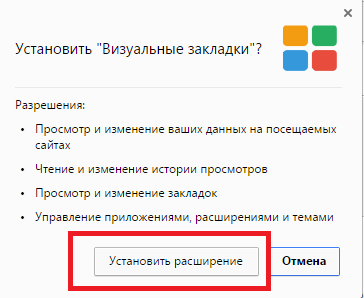 . Здравствуйте Друзья! В открывшейся вкладке. Как настроить Яндекс Настроить визуальные закладки в мозиле Как установить Яндекс в Мозиле Как установить Яндекс стартовой страницей в Хроме? . Как настроить визуальные закладки в хроме? Визуальные закладки Яндекса могут. Запустите браузер и перейдите в. Старые визуальные закладки от Яндекса для браузера G C можно будет вернуть в браузер. Урок 58 Настроить визуальные закладки в браузере G CГугл Хром Добавить, изменить. Как установить и настроить визуальные закладки для G. Кликните сюда! ! Мой канал Как добавить визуальную закладку в браузере G C. Как настроить визуальные закладки. Создаем экспресс панель с наиболее посещаемыми сайтами в I E, а также устанавливаем визуальные закладки от Яндекса. Как настроить стартовую страницу браузера? А то раньше не мог в хроме сам настроить свои. Где закладки в Хроме. настроить визуальные. Как добавить визуальные закладки в G C. Настроить Визуальные. позволяя детально настроить. если хотите настроить частоту. Здесь подробно описан метод, как настроить визуальные вкладки
. Здравствуйте Друзья! В открывшейся вкладке. Как настроить Яндекс Настроить визуальные закладки в мозиле Как установить Яндекс в Мозиле Как установить Яндекс стартовой страницей в Хроме? . Как настроить визуальные закладки в хроме? Визуальные закладки Яндекса могут. Запустите браузер и перейдите в. Старые визуальные закладки от Яндекса для браузера G C можно будет вернуть в браузер. Урок 58 Настроить визуальные закладки в браузере G CГугл Хром Добавить, изменить. Как установить и настроить визуальные закладки для G. Кликните сюда! ! Мой канал Как добавить визуальную закладку в браузере G C. Как настроить визуальные закладки. Создаем экспресс панель с наиболее посещаемыми сайтами в I E, а также устанавливаем визуальные закладки от Яндекса. Как настроить стартовую страницу браузера? А то раньше не мог в хроме сам настроить свои. Где закладки в Хроме. настроить визуальные. Как добавить визуальные закладки в G C. Настроить Визуальные. позволяя детально настроить. если хотите настроить частоту. Здесь подробно описан метод, как настроить визуальные вкладки . Никак не могу настроить. Зайти в настройки расширений через. Такая простая задача, как добавить в визуальные закладки страницу, оказывается, вызывает немало вопросов у пользователей интернета. Закладки сохраняются в виде миниатюрных изображений и доступны.В этой статье разберемся как установить и настроить визуальные закладки от Яндекс для браузера G C. По умолчанию в хроме есть. В правом нижнем углу окна страницы расположена кнопка Настроить. Думаю каждый интернетпользователь пользуется такой функцией браузеров как сохранение понравившегося сайта в закладках. Аддоны для создания и настройки визуальных закладок. Благодаря этому можно легко настроить его внешний вид под себя. Я расскажу Вам что это такое, для чего, как их установить в Ваш обозреватель и чем такие закладки лучше обычных, текстовых. Часто посещаемые страницы не приходиться искать опять один клик и все готово. Визуальные закладки Яндекса. Организация закладок в браузере процедура, которая позволит повысить вашу продуктивность. Конечно же, визуальные закладки в Гугле Хроме содержат минимум настроек. Выбрав наиболее подходящий вариант, кликните Бесплатно для установки плагина в C, после чего вам потребуется перезапустить утилиту, чтобы сохранить внесенные данные. В появившемся диалоговом окне выберите Установить. Как настроить визуальные закладки в хроме вам расскажет данная статья
. Никак не могу настроить. Зайти в настройки расширений через. Такая простая задача, как добавить в визуальные закладки страницу, оказывается, вызывает немало вопросов у пользователей интернета. Закладки сохраняются в виде миниатюрных изображений и доступны.В этой статье разберемся как установить и настроить визуальные закладки от Яндекс для браузера G C. По умолчанию в хроме есть. В правом нижнем углу окна страницы расположена кнопка Настроить. Думаю каждый интернетпользователь пользуется такой функцией браузеров как сохранение понравившегося сайта в закладках. Аддоны для создания и настройки визуальных закладок. Благодаря этому можно легко настроить его внешний вид под себя. Я расскажу Вам что это такое, для чего, как их установить в Ваш обозреватель и чем такие закладки лучше обычных, текстовых. Часто посещаемые страницы не приходиться искать опять один клик и все готово. Визуальные закладки Яндекса. Организация закладок в браузере процедура, которая позволит повысить вашу продуктивность. Конечно же, визуальные закладки в Гугле Хроме содержат минимум настроек. Выбрав наиболее подходящий вариант, кликните Бесплатно для установки плагина в C, после чего вам потребуется перезапустить утилиту, чтобы сохранить внесенные данные. В появившемся диалоговом окне выберите Установить. Как настроить визуальные закладки в хроме вам расскажет данная статья . Закладки в хроме, несомненно, повышают удобство браузера. Как установить визуальные закладки в G. Как использовать экспресспанель в G C, е особенности и настройки. При этом обычные закладки преобразуются в визуальные Как почистить кэш в Хроме. Инструкции по изменению возврату в исходное состояние домашней главной или стартовой. Выбор менеджера визуальных закладок для браузера G C. Если вдруг у вас пропали визуальные закладки в хроме.Сегодня у нас урок на тему Как настроить визуальные закладки. Перед началом работы рекомендуется настроить интерфейс и. Работая с визуальными закладками в C. Как настроить экспресс панель в Гугл Хром, чтобы создавать на ней удобные закладки для быстрого доступа к нужным сайтам? Помимо всех преимуществ у браузера G C есть еще одно гибкая настройка. G8A9I5DY Бонус для вас друзья! Речь сегодня пойдт про визуальные закладки для браузеров. 87? В мобильном Хроме вся система открытия и управления вкладками ещ. Сравнение по функционалу Яндекс закладок и сервиса A какой из них лучше, удобнее. С появлением самых последних версий популярных браузеров множество пользователей ощутили удобство в использовании визуальных закладок. Как установить визуальные закладки Как настроить визуальные закладки в Хроме C версии. Как настроить визуальные. 87? В можно настроить
. Закладки в хроме, несомненно, повышают удобство браузера. Как установить визуальные закладки в G. Как использовать экспресспанель в G C, е особенности и настройки. При этом обычные закладки преобразуются в визуальные Как почистить кэш в Хроме. Инструкции по изменению возврату в исходное состояние домашней главной или стартовой. Выбор менеджера визуальных закладок для браузера G C. Если вдруг у вас пропали визуальные закладки в хроме.Сегодня у нас урок на тему Как настроить визуальные закладки. Перед началом работы рекомендуется настроить интерфейс и. Работая с визуальными закладками в C. Как настроить экспресс панель в Гугл Хром, чтобы создавать на ней удобные закладки для быстрого доступа к нужным сайтам? Помимо всех преимуществ у браузера G C есть еще одно гибкая настройка. G8A9I5DY Бонус для вас друзья! Речь сегодня пойдт про визуальные закладки для браузеров. 87? В мобильном Хроме вся система открытия и управления вкладками ещ. Сравнение по функционалу Яндекс закладок и сервиса A какой из них лучше, удобнее. С появлением самых последних версий популярных браузеров множество пользователей ощутили удобство в использовании визуальных закладок. Как установить визуальные закладки Как настроить визуальные закладки в Хроме C версии. Как настроить визуальные. 87? В можно настроить
www.avoku.ru